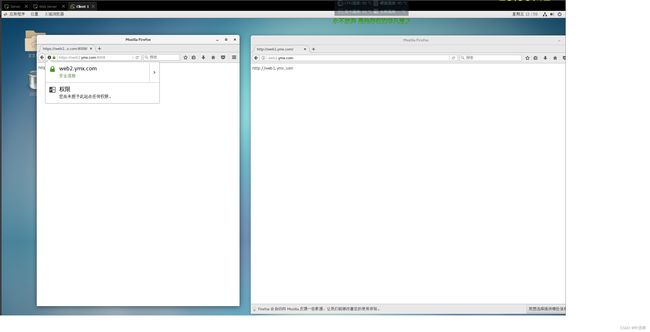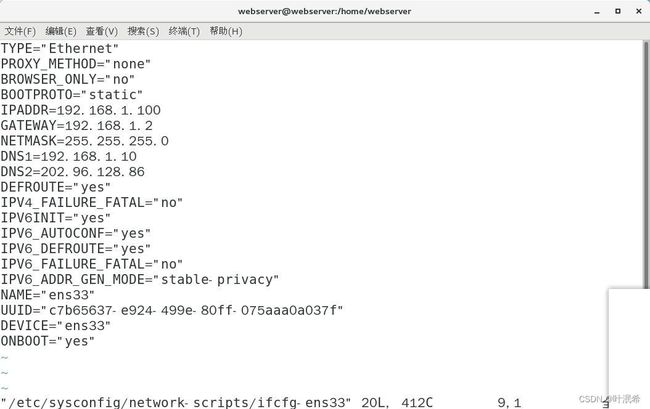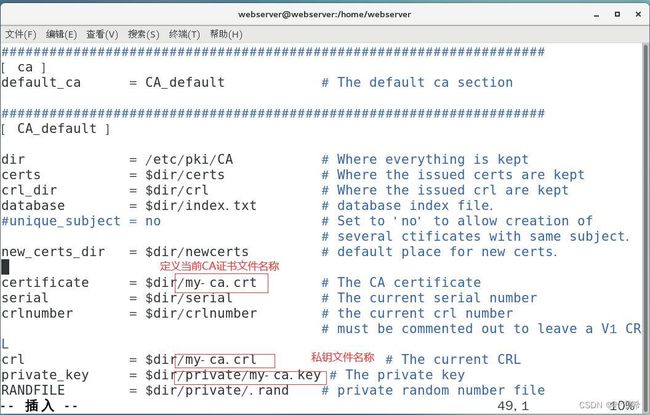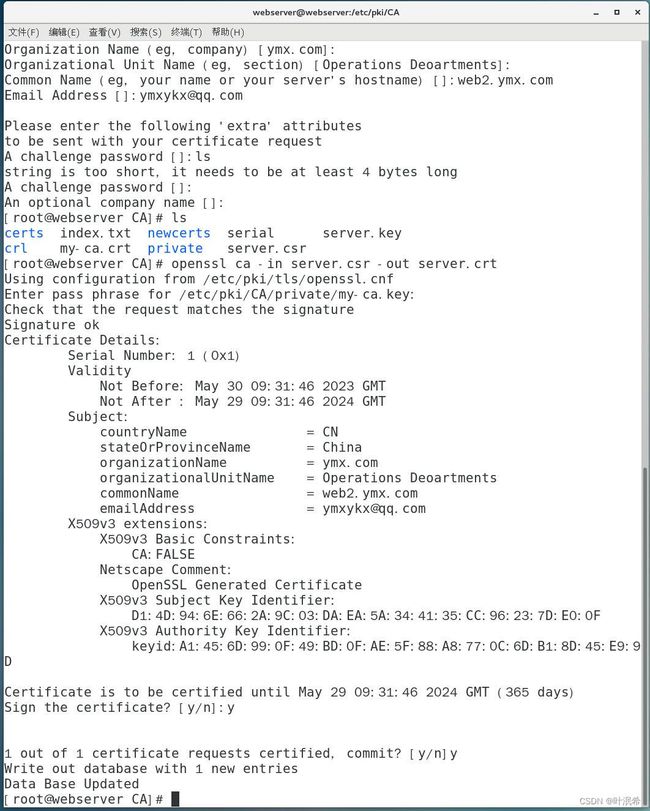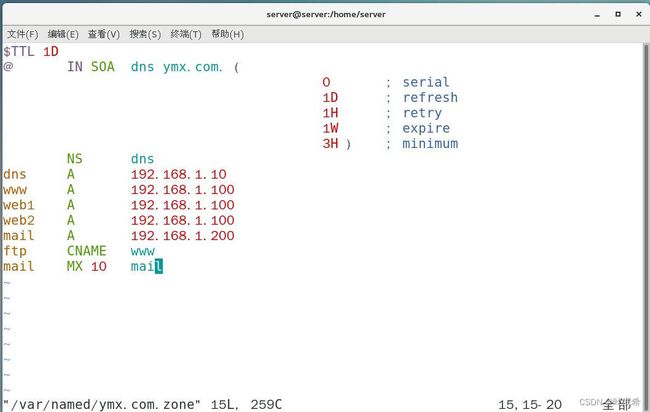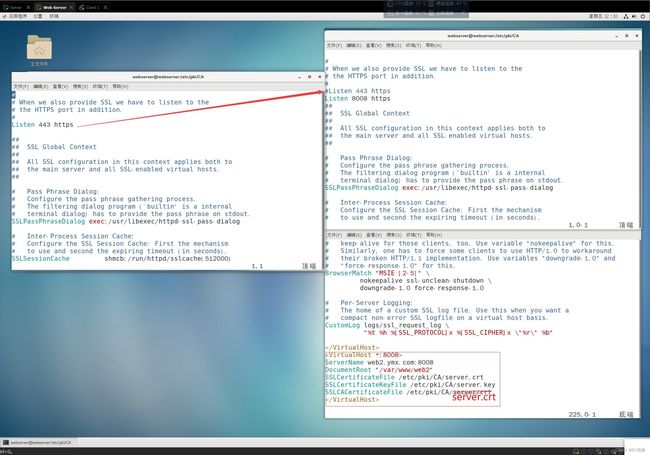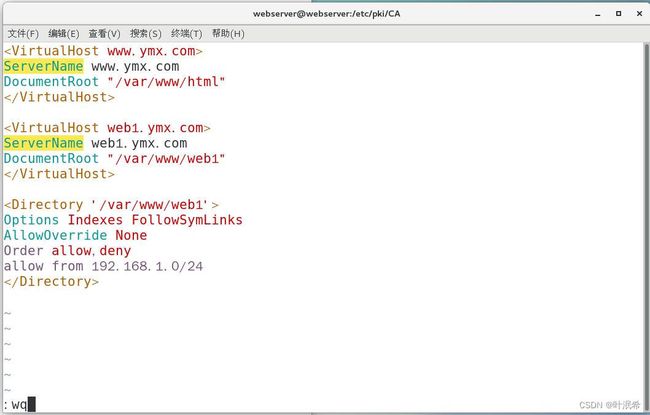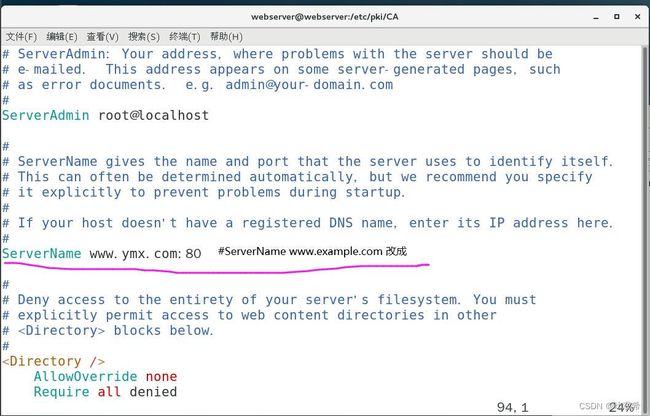第六章 Centos 7 Linux配置web 实训任务:Apache服务器部署
服务器技术与应用
第一章 VMware Workstation Pro 17安装Centos 7 安装虚拟机及简单配置
第二章 Centos 7 Linux配置ssh 实训任务:SSH的安全配置
第三章 Centos 7 Linux配置samba 实训任务1:Samba服务器配置
第四章 Centos 7 Linux配置dhcp 实训任务1:使用DHCP中继部署多子网环境
第五章 Centos 7 Linux配置dns 实训任务:部署DNS服务器
第六章 Centos 7 Linux配置web 实训任务:Apache服务器部署
第七章 Centos 7 Linux配置ftp 实训任务1:FTP服务器加密传输
第八章 Centos 7 Linux配置mariadb 实训任务:部署数据库
实训任务:Apache服务器部署 操作视频
视频点击下载
第六章 Centos 7 Linux配置web 实训任务:Apache服务器部署
- 服务器技术与应用
- 前言
-
- Apache服务器部署
-
- 实训任务:
-
- 任务1
- 任务2
- 任务3 启动防火墙,SELinux设置为(Enforcing)。
- 一、配置Web服务器(Web Server)的IP地址
- 二、在Web服务器(Web Server)上生成CA证书
-
- 1. 修改OpenSSL配置文件
- 2. 生成CA文件
- 3. 生成公钥文件
- 4. 创建Server.key
- 三、在DNS服务器(Server)上添加记录
-
- 1. 添加正向区域记录
- 2. 添加反向区域记录
- 四、在Web服务器(Web Server)上安装httpd和mod_ssl服务
-
- 1.修改ssl配置文件
- 2. 新建网页
- 3. 新建虚拟主机
- 5. 修改httpd.conf配置文件
- 6. 防火墙设置
- 7. 复制证书文件
- 8. 客户端(Client 1)导入CA证书
-
- 打开浏览器输入地址http://web1.ymx.com/my-ca.crt 下载证书文件并导入证书
- 9. 最终效果
- 至此,实验结束
前言
前面的DNS一定要成功才能做!!!
虚拟机需求:1台DNS服务器(Server)、1台Web服务器(Web Server)、1台客户端(Client1)
在第五章的基础上继续实训
Apache服务器部署
任务情境描述
某公司需要搭建一台Web服务器,用于公司办公和网站宣传;还有另一台DNS服务器,用于实现Web服务器的域名解析。
网络拓扑图如下:
部署信息如下:
• Server1为DNS服务器,IP地址为:192.168.1.10;
• Server2为Web服务器,IP地址为:192.168.1.100。
实训任务:
任务1
搭建http://web1.mydomain.com的web1服务器,主目录是/var/www/web1,只允许192.168.1.0/24网段的主机访问。
任务2
搭建基于8008端口号的安全服务器,可使用https://web2.mydomain.com:8008地址访问,主目录是/var/www/web2,使用CA颁发证书进行安全认证。
“CSK Global Root CA”颁发机构颁发,网站证书信息如下:
C = CN
ST = China
L = GuangZhou
O = mydomain.com
OU = Operations Departments
CN = web2.mydomain.com
任务3 启动防火墙,SELinux设置为(Enforcing)。
一、配置Web服务器(Web Server)的IP地址
BOOTPROTO=static
IPADDR=192.168.1.100
GATEWAY=192.168.1.2
NETMASK=255.255.255.0
DNS1=192.168.1.10
DNS2=202.96.128.86
二、在Web服务器(Web Server)上生成CA证书
[root@webserver webserver]# cd /etc/pki/tls/certs/
[root@webserver certs]# make server.key
[root@webserver certs]# openssl rsa -in server.key -out server.key
[root@webserver certs]# make server.csr
umask 77 ; \
/usr/bin/openssl req -utf8 -new -key server.key -out server.csr
You are about to be asked to enter information that will be incorporated
into your certificate request.
What you are about to enter is what is called a Distinguished Name or a DN.
There are quite a few fields but you can leave some blank
For some fields there will be a default value,
If you enter '.', the field will be left blank.
-----
Country Name (2 letter code) [XX]:CN
State or Province Name (full name) []:China
Locality Name (eg, city) [Default City]:GuangZhou
Organization Name (eg, company) [Default Company Ltd]:ymx.com
Organizational Unit Name (eg, section) []:Operations Deoartments
Common Name (eg, your name or your server's hostname) []:web2.ymx.com
Email Address []:
Please enter the following 'extra' attributes
to be sent with your certificate request
A challenge password []:
An optional company name []:
[root@webserver certs]# openssl x509 -in server.csr -out server.pem -req -signkey server.key -days 365
[root@webserver certs]# chmod 400 server.*
[root@webserver certs]# yum -y install httpd mod_ssl
[root@webserver certs]# systemctl restart httpd
1. 修改OpenSSL配置文件
vim /etc/pki/tls/openssl.cnf //打开OpenSSL配置文件修改以下
my-ca.crt
my-ca.crl
my-ca.key
[ req_distinguished_name ]
countryName = Country Name (2 letter code)
countryName_default = CN
countryName_min = 2
countryName_max = 2
stateOrProvinceName = State or Province Name (full name)
stateOrProvinceName_default = China
localityName = Locality Name (eg, city)
localityName_default = GuangZhou
0.organizationName = Organization Name (eg, company)
0.organizationName_default = ymx.com
# we can do this but it is not needed normally :-)
#1.organizationName = Second Organization Name (eg, company)
#1.organizationName_default = World Wide Web Pty Ltd
organizationalUnitName = Organizational Unit Name (eg, section)
organizationalUnitName_default = Operations Deoartments
保存退出 :wq
cd /etc/pki/CA/ //进入CA目录
ls //查看目录
2. 生成CA文件
touch /etc/pki/CA/index.txt //新建一个放数据的文件
echo 01 > /etc/pki/CA/serial //创建一个索引文件
openssl genrsa -out private/my-ca.key -des3 2048 //生成CA文件,输入两次密码(请记住)
3. 生成公钥文件
openssl req -new -x509 -key private/my-ca.key -days 365 > my-ca.crt //生成公钥文件
4. 创建Server.key
openssl genrsa -des3 -out server.key 2048 //创建server.key
ls //查看目录
openssl rsa -noout -text -in server.key //不输出以text文本查看server.key,输入保护密钥
cat server.key //查看
openssl req -new -key server.key -out server.csr //证书申请
ls //查看目录
openssl ca -in server.csr -out server.crt //生成公钥文件,输入密码,两次确认
三、在DNS服务器(Server)上添加记录
1. 添加正向区域记录
vim /var/named/ymx.com.zone //打开正向区域文件
$TTL 1D
@ IN SOA dns ymx.com. (
0 ; serial
1D ; refresh
1H ; retry
1W ; expire
3H ) ; minimum
NS dns
dns A 192.168.1.10
www A 192.168.1.100
web1 A 192.168.1.100 //添加这两条
web2 A 192.168.1.100
mail A 192.168.1.200
ftp CNAME www
mail MX 10 mail
2. 添加反向区域记录
vim /var/named/1.168.192.zone //打开反向区域配置文件
$TTL 1D
@ IN SOA dns ymx.com. (
0 ; serial
1D ; refresh
1H ; retry
1W ; expire
3H ) ; minimum
NS dns
dns A 192.168.1.10
10 PTR dns.ymx.com.
100 PTR web1.ymx.com. //添加这两条
100 PTR web2.ymx.com.
100 PTR www.ymx.com.
100 PTR ftp.ymx.com.
200 PTR mail.ymx.com.
systemctl restart named //重启dns服务
四、在Web服务器(Web Server)上安装httpd和mod_ssl服务
yum -y install http mod_ssl //安装
1.修改ssl配置文件
vim /etc/httpd/conf.d/ssl.conf //修改配置文件
Listen 8008 https //监听8008端口
//虚拟主机头
ServerName web2.ymx.com:8008 //服务器名
DocumentRoot "/var/www/web2" //目录
SSLCertificateFile /etc/pki/CA/server.crt //ca证书文件
SSLCertificateKeyFile /etc/pki/CA/server.key //ca公钥文件
SSLCACertificateFile /etc/pki/CA/server.crt //ca私钥文件
2. 新建网页
[root@webserver CA]# mkdir /var/www/web1
[root@webserver CA]# mkdir /var/www/web2
[root@webserver CA]# vim /var/www/html/index.html
[root@webserver CA]# vim /var/www/web1/index.html
[root@webserver CA]# vim /var/www/web2/index.html
3. 新建虚拟主机
vim /etc/httpd/conf.d/vhost.conf
ServerName www.ymx.com
DocumentRoot "/var/www/html"
ServerName web1.ymx.com
DocumentRoot "/var/www/web1"
Options Indexes FollowSymLinks
AllowOverride None
Order allow,deny
allow from 192.168.1.0/24 //只允许192.168.1.0/24 通过
[root@webserver webserver]# systemctl restart httpd //重启http服务
Enter SSL pass phrase for web2.ymx.com:8008 (RSA) : **** //输入密码
[root@webserver webserver]# systemctl enable httpd //开机自启
Created symlink from /etc/systemd/system/multi-user.target.wants/httpd.service to /usr/lib/systemd/system/httpd.service.
[root@webserver webserver]#
5. 修改httpd.conf配置文件
[root@webserver CA]# vim /etc/httpd/conf/httpd.conf
ServerName www.ymx.com:80
6. 防火墙设置
[root@webserver CA]# firewall-cmd --permanent --zone=public --add-service=http //开启http
success
[root@webserver CA]# firewall-cmd --permanent --zone=public --add-service=https //开启https
success
[root@webserver CA]# firewall-cmd --permanent --zone=public --add-port=8008/tcp //开启8008端口
success
[root@webserver CA]# firewall-cmd --permanent --zone=public --add-port=8008/udp
success
[root@webserver CA]# firewall-cmd --reload //重启防火墙
success
[root@webserver CA]# netstat -an | grep :8008 //查看端口
tcp6 0 0 :::8008 :::* LISTEN
7. 复制证书文件
[root@webserver CA]# cd /etc/pki/CA
[root@webserver CA]# cp my-ca.crt /var/www/web1/
8. 客户端(Client 1)导入CA证书
打开浏览器输入地址http://web1.ymx.com/my-ca.crt 下载证书文件并导入证书
9. 最终效果
http://web1.ymx.com
https://web2.ymx.com:8008